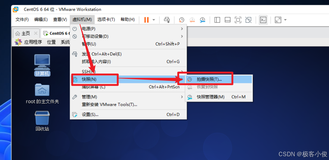VMWare
的网络设置
--DHCP
、
NAT
功能、端口映射功能
VMware虚拟机软件,主要的功能有:
1.不需要分区或重开机就能在同一台PC上使用两种以上的操作系统。
2.完全隔离并且保护不同OS的操作环境以及所有安装在OS上面的应用软件和资料。
3.不同的OS之间还能互动操作,包括网络、周边、文件分享以及复制贴上功能。
4.有复原(Undo)功能。
5.能够设定并且随时修改操作系统的操作环境,如:内存、磁碟空间、周边设备等等。
所以它是多数电脑爱好者用来做软硬件测试的常用软件,下面我就在这里说说关于VMware5.1版本的网络设置问题(现在最新版是6.0了,支持Vista),先来看一下VMware的网络连接类型
1.桥接:需要在真实的主机上架设桥接的物理网络,很少用到(至少我是没用过)
2.NAT:地址转换功能的连接,说白了就是真实机器能上网,虚拟出来的机器也用你真实网络的IP地址连接Internet,真实主机就像是个代理.这个常用到,尤其是能上网或虚拟机需要上网的用户
3.仅主机:很简单,一个独立的局域网,有自己的IP网段
4.自定义:不多说,定义自己需要的网络类型
在刚刚建立虚拟机的同时,有两个新的网络连接已经默认安装上了,打开网络邻居--属性,看到他们,分别是VMware Network Adapter VMnet1和VMnet8,除了名字不是本地连接实质上是和本地连接是一样的,默认下TCP/IP协议中IP地址都是自动获得的,因为VMware默认开了DHCP服务,以下引出DHCP
DHCP是Dynamic Host Configuration Protocol(动态主机分配协议)缩写,讲的简单点就是动态的给客户机分配一个IP地址,省去了管理员的手动设置.学网络的同学们都很了解啦.
但是DHCP在VMware里是怎样设置呢?能不能想Windows系统里一样的方便设置呢?答案当然是肯定了.
实例1:将虚拟机的IP地址设置为动态获得,获得的IP地址为192.168.0.1-20,租约为10小时.
打开编辑--虚拟网路设置--DHCP
选择一个虚拟网路--属性进行配置,如下图(是不是很像windows下的TCP/IP网络设置)
开始IP地址,填上DHCP要分配的最小地址,按照实例的话,这里就应是192.168.0.1了;结束IP地址,同上,填192.168.0.20,在最长剩余时间里把时间改为10小时就行了,租约就为10小时啦~
在这里我要说一下,VMnet1和VMnet8,这两个网络连接是默认安装的,VMnet1的作用是在我们选择以太网网络类型时为仅主机时,虚拟网络利用的便是VMnet1连接,DHCP也是默认打开的,默认分配的地址池为192.168.178.0网络,也就是说如果我们建立2个以上的虚拟系统,并选择是一个私有网络,仅主机模式,那么这两个虚拟系统的分配到的就是192.168.178.*,你的真实主机也得到一个178的IP地址,所以可以和其他两个虚拟系统相互PING通。VMnet8同VMnet1不同的就是有一个NAT功能,可以建立虚拟机和Internet连接,把虚拟机中的内网IP利用NAT功能转换成在Internet上合法的IP地址,比如网通为你分配的上网IP,这样你的虚拟机就可以上网了,重要的是你必须选择网络连接为NAT,也就是VMnet8,他默认分配地址为192.168.216.0,当然你不喜欢都是可以更改的。
实例2:NAT中隐藏的端口映射,说明一下环境,利用当然是VMnet8网络连接,在虚拟机中架设win2003的WEB服务器利用WEB默认80端口,IP为192.168.10.4,真实主机winxp系统有两个IP,内网连接192.168.10.1,外网上IP为221.196.193.220。外网其他计算机,可以通过访问我的真实主机221.196.193.220,访问到win2003的WEB。
首先说下原理,因为WEB服务是利用80端口,所以在Win2003上建立了WEB服务,80也就自动被打开,因为Win03是内网ip(192.168.10.4),外网无法通过访问这个地址,找到我的web服务,但是可以通过外网地址(221.196.193.220)访问我的XP系统,XP又能连接到Win2003,所以把80映射到我的Winxp的系统上是有可能的!
那么废话了,现在说实际操作,打开--编辑--虚拟网络设置--NAT选项卡,如下图
选择编辑,打开NAT设置,这里保持默认就可以,如果你对你自己的网络很熟悉,可以更改网关等项目
直接打开端口转递,看到如下
这里就是NAT的端口映射配置了,用实例的WEB服务举例,因为WEB属TCP连接,所以在TCP和UDP上我都做了,转换,点击添加
主机端口,填入真实主机要被转换的端口,这里我用FTP又举了个例子,在真实的主机上1021上建立了FTP服务,这样访问时就需要ip后加":",如便可正常访问了,这里因为我的XP上没有web服务所以主机端口添的依旧是80.
虚拟机IP地址,填入内网虚拟机的IP,这个是Win2003的IP,服务端口,对应那个服务就填入哪个端口,你可以参考其他文章,常用端口.
描述,无所谓了,写个自己能看懂的就行,不些也没问题啊~
这样一来,你的朋友就可以在IE下输入http://221.196.193.220/ 访问到你虚拟机中Win2003下的WEB服务了,什么?还不可以?自己访问成功可是其他人都不行?
好了,网络设置就写到这里了,如果有不对的地方,希望大家能够指出,最后让我们利用VMware创造出更多奇迹吧~
本文转自 烂泥行天下 51CTO博客,原文链接:http://blog.51cto.com/ilanni/755999